Met shaders op een mesh kunt u snel een realistische of impressionistische real-time preview zien van uw sculptuur met verschillende toegepaste materialen.
Een tijdje geleden heeft 3DCoat de mogelijkheid toegevoegd om PBR shaders te gebruiken in de Sculpt Workspace. Hoewel ze niet bedoeld zijn als vervanging voor slimme materialen in 3DCoat, bieden de nieuwe Physical Shaders een geweldige manier om GGX-verlichting en fysiek gebaseerde weergave te gebruiken op high-polysculpts in 3DCoat.
Sommige shaders kunnen in de diffuse kleurlaag van een “Baked” Retopo mesh worden gebakken, waardoor het textuurproces in bepaalde situaties wordt gestroomlijnd.
Primaire shader-eigenschappen kunnen worden bewerkt en er kunnen geheel nieuwe shaders vanaf nul worden gemaakt, waardoor u een krachtige set visualisatie-opties krijgt.
Shaders maken, gebruiken en bewerken
Sculpt Room – Custom Viewport Materialen : door Anton Tenitsky.
U klikt met de LMB om de arcering te selecteren die u op het huidige object wilt toepassen. Als u de RMB op een arcering klikt, krijgt u meer opties.
Na de toewijzing kunt u de eigenschappen van de arcering, zoals de kleur van de textuur, wijzigen in het menu Sculpt Tree > RMB.
Verwijderen: hiermee wordt de arcering verwijderd waarop u hebt geklikt.
Item delen: Sla het item op als een 3dcpack-bestand om te delen met andere gebruikers.
Map met items delen: deel de map met items als een 3dcpack – bestand om te delen met andere gebruikers.
Hernoem arcering:
Construct New Shader: Construeer een nieuwe shader op basis van deze shader. U kunt een nieuwe naam geven en nieuwe texturen en andere parameters toewijzen.
Selecteer als standaardarcering: hiermee wordt de arcering waarop u hebt geklikt toegepast als de standaardarcering. Telkens wanneer een nieuw volumeobject wordt gemaakt, wordt deze nieuwe standaard toegepast.
Bewerk de instellingen van de arcering van het huidige object: Bewerk de instellingen van de arcering die aan het huidige object zijn toegewezen.
Instellingen voor permanente arcering bewerken: als u daar de instellingen voor arcering wijzigt, blijven deze gewijzigd voor alle toekomstige objecten waarvoor deze arcering zal worden gebruikt.
Vernieuw dit voorbeeld:
Alle voorvertoningen vernieuwen: deze twee opties verversen eenvoudigweg het arceringstabblad. Handig als u problemen ondervindt met een nieuw gemaakte arcering die niet als selectie wordt weergegeven.
Toepassen op Zichtbaar:
Toepassen op subboom:
Items verplaatsen naar…:
Klein:
Normaal:
Groot:
Basis shaders
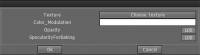
De meest elementaire arcering heeft absoluut geen aangepaste instellingen (zoals de standaard arcering). Ze zijn wat ze zijn en kunnen niet worden gewijzigd.
Het tweede type Basic Shader heeft wel instelbare parameters, zoals weergegeven in het bovenstaande dialoogvenster – die kan worden verkregen door een Shader te selecteren, met de rechtermuisknop op het Shader-pictogram te klikken en een van de “Bewerken”-commando’s uit het pop-upmenu te kiezen.
Complexe shaders
Dit type shaders heeft verschillende extra eigenschappen die het gebruik van texturen met zich meebrengen (niet verplicht).
Hierboven wordt het belangrijkste “Bewerkdialoogvenster” weergegeven, dat het gebruik van texturen omvat voor het regelen van zaken als Normaal en Bump, Simulatie, Reflectiesimulatie en Cavity-simulatie.
Experimenteren is hier de sleutel tot succes.
Veel nieuwe shaders zijn in de loop der jaren door gebruikers gemaakt en zijn te vinden in het gedeelte “3DCoat Exchange Library” van ons forum.
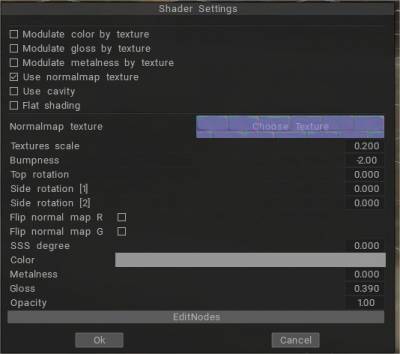
– In versie 2021 zijn PBR sculpt shaders geüpdatet; als u een normal map toewijst, wordt het normal map kaarttype automatisch gedetecteerd; ook kunt u elk van de drie vlakken afzonderlijk roteren in shaders-parameters.
Hierdoor is het mogelijk om bijvoorbeeld de juiste shader van de muur te maken. Het is ook mogelijk om R/G-kanalen van de normale kaarten te floppen in shader-instellingen.
De PBR arcering is ook correct gebakken tot textuur.
Matcap-shaders
Deze speciale Shaders ontlenen hun kenmerken aan een bepaald type Texture-bestand, dat kunstlicht, kleur, spiegeling, transparantie en schaduweigenschappen bevat.
Er is speciale software nodig om deze Texture-bestanden te maken, en koppelingen naar de software en technieken voor het maken van overtuigende texturen zijn te vinden op het Forum in de sectie “3DCoat Exchange Library”.
Procedurele shaders met Node Editor
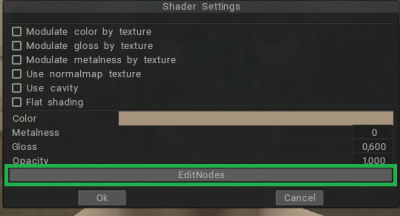
Met de knooppunteditor kunt u HLSL-shaders visueel bouwen. In plaats van code te schrijven, maak en verbind je nodes in een graph framework. Het geeft direct feedback die uw wijzigingen weerspiegelt, en het is eenvoudig genoeg voor gebruikers die nog niet bekend zijn met het maken van shaders.
Beschrijving van de knooppunteditor
Een knooppunt definieert een invoer, uitvoer of bewerking in de Shader-editor, afhankelijk van de beschikbare poorten. Een Node kan een willekeurig aantal invoer- en/of uitvoerpoorten hebben. U maakt een grafiek door deze poorten met randen te verbinden. Een Node kan ook een willekeurig aantal Controls hebben; er zijn bedieningselementen op het knooppunt die geen poorten hebben.
U kunt een knooppunt samenvouwen door op de knop Samenvouwen in de rechterbovenhoek van het knooppunt te klikken. Dit zal alle niet-verbonden poorten verbergen.
De componenten van een Node zijn de port & edge.
Haven
Een poort definieert een invoer of uitvoer op een knooppunt . Door Edges op een poort aan te sluiten, kunnen gegevens door het netwerk van Shader Graph-knooppunten stromen.
Elke poort heeft een gegevenstype dat definieert waarmee Edges kunnen worden verbonden. Elk gegevenstype heeft een bijbehorende kleur om het type te identificeren. Er kan slechts één Edge worden aangesloten op een ingangspoort, maar er kunnen meerdere Edges worden aangesloten op een uitgangspoort.
U kunt een contextueel Create Node-menu openen door een rand van een poort met de linkermuisknop te slepen en los te laten in een leeg werkruimtegebied.
Standaardinvoer: elke invoerpoort, een poort aan de linkerkant van een knooppunt, wat impliceert dat deze bedoeld is voor het invoeren van gegevens in het knooppunt, heeft een standaardinvoer. Dit is een klein veld dat is aangesloten op de poort als er geen Edge is aangesloten. Dit veld geeft invoer weer voor het gegevenstype van de poort, tenzij de poort een poortbinding heeft.
Als een poort een poortbinding heeft, kan het standaard invoerveld een speciaal veld weergeven, zoals een vervolgkeuzelijst voor het selecteren van UV kanalen, of alleen een label om u te helpen de bedoelde invoer te begrijpen, zoals coördinaatruimtelabels voor geometriegegevens.
Rand
Een Edge definieert een verbinding tussen twee Ports . Randen bepalen hoe gegevens door het knooppuntnetwerk van de Shader-editor stromen. Ze kunnen alleen worden aangesloten van een invoerpoort naar een uitvoerpoort.
Elke Edge heeft een gegevenstype dat bepaalt op welke poorten hij kan worden aangesloten. Elk gegevenstype heeft een bijbehorende kleur om het type te identificeren.
U kunt een nieuwe rand maken door vanuit een poort met de linkermuisknop te klikken en te slepen. Randen kunnen worden verwijderd met Delete (Windows), Command + Backspace (OSX) of vanuit het contextmenu door met de rechtermuisknop op het Node.
U kunt een contextueel Create Node-menu openen door een rand van een poort met de linkermuisknop te slepen en los te laten in een leeg werkruimtegebied.
Er zijn veel beschikbare knooppunten in Shader Graph. Zie de Node Library voor een volledige lijst van alle beschikbare Nodes.
Zelfstudie
Maak procedurele shaders voor Sculpt-objecten met de Node-grafiekeditor van Alexn007.
Bak shader-knooppunt
Zodra u uw procedurele arcering hebt, is dit het commando dat wordt gebruikt om procedureel naar geometrie bake :
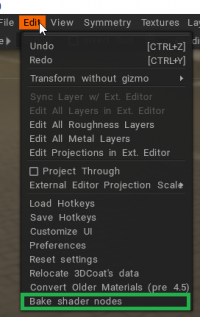
Bak shader nodes: bak procedurele mesh-vervormers en materialen van de Node-editor naar de echte kleur/verplaatsing. Het kan handig zijn voor de export.
Tutorials
Toon Shaders : Deze video demonstreert het gebruik van de recent toegevoegde Toon Shaders in de Sculpt-werkruimte van 3DCoat.
PBR Shaders : Deze video begint met de demonstratie van het nieuwe PBR Shader-systeem in de Sculpt-werkruimte van 3DCoat, inclusief de nieuwe SKIN-shader die echte SSS weergeeft (in de Render-werkruimte).
De nieuwe PBR Shaders bevatten een nieuwe skin shader die echte SSS kan renderen in de renderwerkruimte van 3DCoat. De zelfstudie doorloopt enkele van de vele shader-opties in het paneel en laat zien hoe u standaard shaders kunt wijzigen of uw shaders kunt maken tijdens het werken.
 Nederlands
Nederlands  English
English Українська
Українська Español
Español Deutsch
Deutsch Français
Français 日本語
日本語 Русский
Русский 한국어
한국어 Polski
Polski 中文 (中国)
中文 (中国) Português
Português Italiano
Italiano Suomi
Suomi Svenska
Svenska 中文 (台灣)
中文 (台灣) Dansk
Dansk Slovenčina
Slovenčina Türkçe
Türkçe Magyar
Magyar ไทย
ไทย हिन्दी
हिन्दी Ελληνικά
Ελληνικά Tiếng Việt
Tiếng Việt Lietuviškai
Lietuviškai Latviešu valoda
Latviešu valoda Eesti
Eesti Čeština
Čeština Română
Română Norsk Bokmål
Norsk Bokmål